Jak používat nástroj pro odstraňování pozadí Adobe: Podrobný návod
V mnoha případech může pozadí obrázku rušit.
Představte si, že jste zachytili úžasný okamžik na fotografii, ale někdo se zatoulal do záběru, nebo je pozadí přeplněné; nebo jste možná našli obrázek, který je ideální pro designový projekt, ale chcete zachovat pouze hlavní objekt a ne okraje fotografie, které neodpovídají pozadí návrhu.
V těchto situacích je zřejmé, že potřebujete nástroj pro odstranění pozadí obrázků, který vám pomůže zpracovat vaše materiály. V tomto okamžiku si možná vzpomenete na veterána ve světě softwaru pro úpravu obrázků – Adobe. Ano, použití Adobe Background Remover je vynikající volbou. Produkty Adobe jsou však známé svými složitými operacemi a obtížemi s hledáním specifických funkcí.
Proto jsme se rozhodli připravit tohoto průvodce používáním nástroje Adobe Background Remover. Doufáme, že se zde naučíte, jak jej používat.
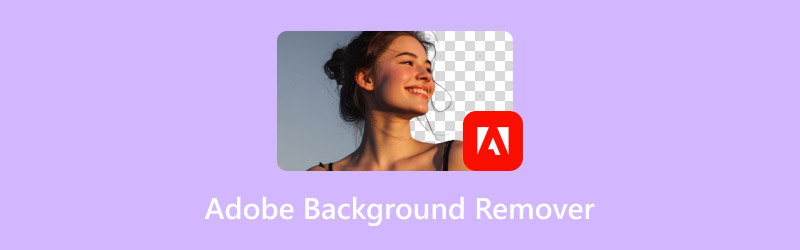
OBSAH STRÁNKY
Část 1. Jaké aplikace Adobe dokáží odstranit pozadí
Když se řeknou nástroje pro úpravu obrázků od společnosti Adobe, první věc, která vás pravděpodobně napadne, je Adobe Photoshop, protože je tak dobře známý.
Nástroje společnosti Adobe se však neomezují pouze na tento jeden software. V současné době nabízí také Adobe Illustrator a Adobe Express, dva nástroje, které vám pomohou odstranit pozadí obrázků.
Adobe Photoshop samozřejmě nepotřebuje žádné představení. Tento klasický software pro úpravu obrázků má všechny funkce, které byste mohli potřebovat, včetně odstranění pozadí. Jeho uživatelské rozhraní je však poměrně složité a v současné době je k dispozici pouze jako desktopový software pro počítače.
Adobe Express je na druhou stranu mnohem flexibilnější. Jedná se o bezplatný nástroj pro odstraňování pozadí od Adobe, který lze používat jak na online platformách, tak na mobilních zařízeních iOS/Android. Jeho uživatelské rozhraní a kroky jsou také mnohem jednodušší. Na rozdíl od Adobe Photoshopu, který má mnoho složitých tlačítek a záložek, Adobe Express umisťuje tlačítka pro nahrávání a úpravy přímo na stránku.
Adobe Illustrator je software pro úpravu vektorové grafiky. Bez ohledu na to, jak moc obrázek přiblížíte, okraje se nerozmažou ani nezkreslí, což je ideální pro designové práce vyžadující výstup ve vysokém rozlišení. Je k dispozici nejen pro použití na stolních počítačích, ale nabízí i mobilní verzi pro iPad.
Všechny tři nástroje mají vestavěné nástroje pro odstranění pozadí. Jejich uživatelské rozhraní a postup se však výrazně liší. Tato část poskytuje stručný přehled těchto tří nástrojů. V další části uvidíte specifické způsoby ovládání každého z nich.
Část 2. Jak používat nástroj Adobe Background Remover
Dobře, teoretický základ jsme již položili. Nyní je čas ho uvést do praxe. V této části si představíme skutečné metody použití těchto tří programů na odstraňování pozadí z obrázků Adobe.
Jak použít Adobe Express k odstranění pozadí
Začněme s Adobe Express aplikace pro mazání pozadí, který má nejjednodušší uživatelské rozhraní a kroky.
Krok 1. Otevřete Adobe Express a přihlaste se
Chcete-li začít, přejděte na webové stránky Adobe Express nebo si stáhněte aplikaci do svého iPhonu, iPadu nebo zařízení Android. Přihlaste se pomocí svého účtu Adobe – nebo si jej vytvořte, pokud jste noví.
Krok 2. Vyberte nástroj pro odstranění pozadí
Na domovské stránce projděte sekci rychlých nástrojů a najděte Odebrat pozadíKliknutím na něj okamžitě spustíte rozhraní pro odstranění pozadí.
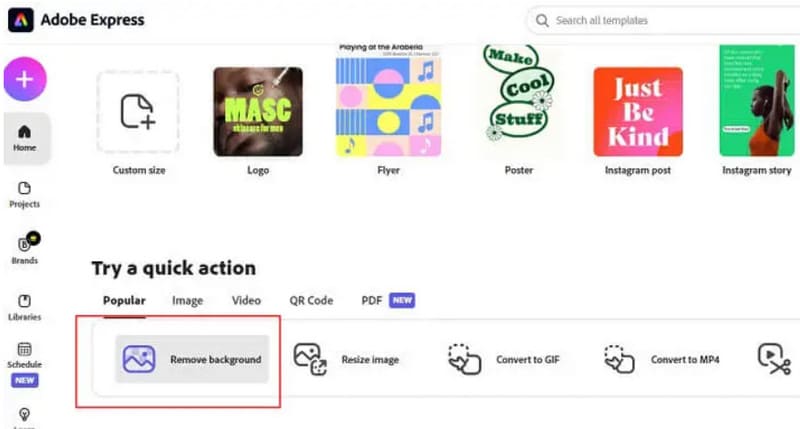
Krok 3. Nahrajte obrázek, který chcete upravit
Nyní nahrajte svou fotografii. Můžete ji buď přetáhnout přímo do oblasti pro nahrávání, nebo kliknout na Procházet na vašem zařízení a vyberte jednu z galerie nebo počítače.
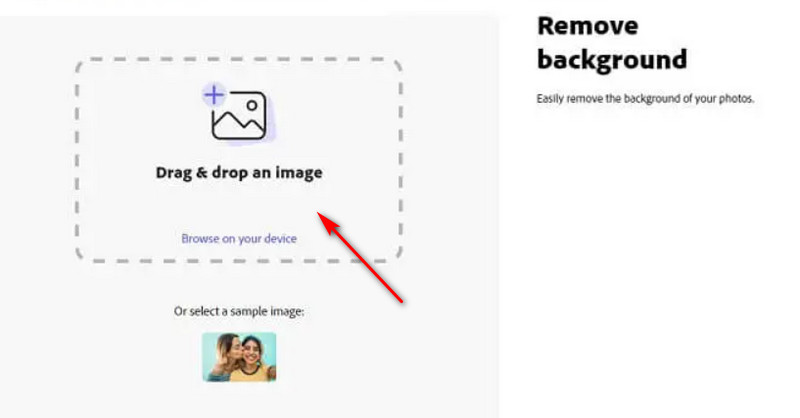
Krok 4. Nechte Adobe pracovat na svých zázracích
Dejte tomu chvilku nebo dvě – Adobe Express automaticky odstraní pozadí za vás. Výsledkem je čistý, průhledný obrázek na pozadí připravený k úpravě nebo stažení.
Krok 5. Stáhněte a uložte si nový obrázek
Jakmile vše vypadá dobře, stiskněte Stažení v horním rohu. Vyberte preferovaný formát souboru (PNG je ideální pro průhledné pozadí) a uložte jej, kam chcete.
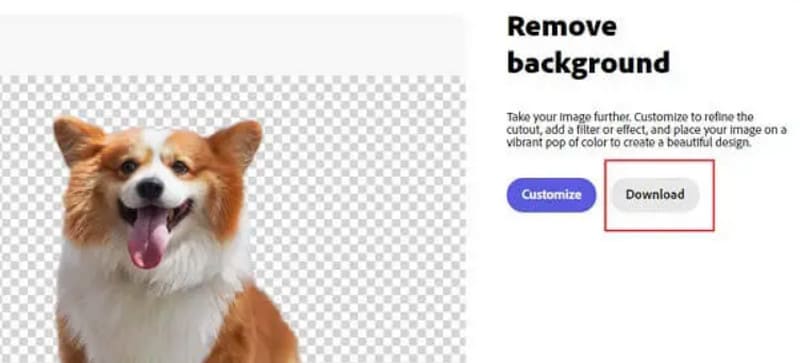
Klady:
- Není nutné žádné ruční odstraňování pozadí, s pomocí umělé inteligence. Vysoká efektivita a snadné použití.
- Jednoduché uživatelské rozhraní a snadné použití. Není potřeba žádné předchozí školení.
- Umělá inteligence zajišťuje, že po odstranění pozadí nedojde ke snížení kvality obrazu.
Nevýhody:
- Výsledky umělé inteligence nejsou vždy dokonalé. Někdy je nutné provést ruční úpravy.
- Pro použití této funkce je vyžadován placený upgrade.
Jak použít Adobe Illustrator k odstranění pozadí
Zde je návod, jak odstranit pozadí v aplikaci Adobe Illustrator.
Krok 1. Spusťte Illustrator a importujte obrázek
Začněte otevřením Adobe Illustratoru. Přejděte do Soubor nabídku v horní části a vyberte otevřeno abyste si představili obrázek, na kterém chcete pracovat.
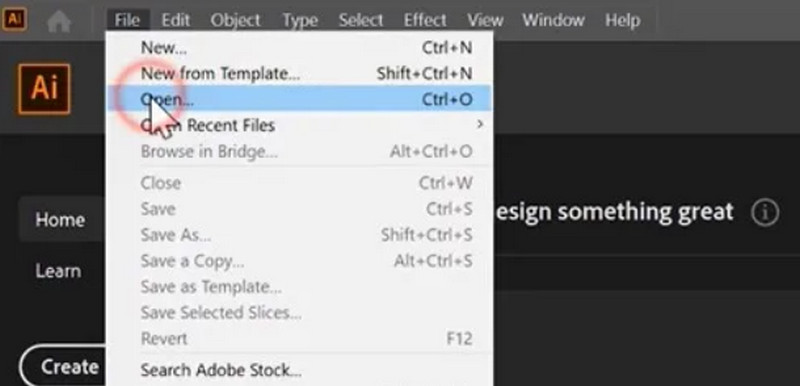
Krok 2. Vyberte nástroj Pero
Na panelu nástrojů vlevo vyberte nástroj Pero. Tento nástroj umožňuje obkreslovat objekty umístěním kotevních bodů – každé kliknutí vytvoří bod a jejich spojením vzniknou křivky a tvary.
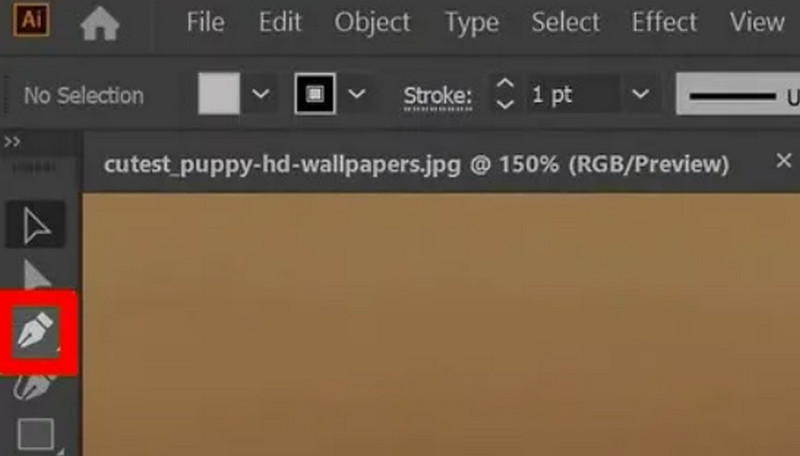
Krok 3. Obkreslete okraje svého objektu
Použijte Nástroj pero opatrně klikněte podél okraje objektu, který chcete izolovat. Přidejte kolem něj body a upravte křivky tak, aby co nejpřesněji kopírovaly tvar.
Krok 4. Dokončete tvar
Jakmile obkreslíte celou cestu, klikněte zpět na počáteční bod, abyste cestu uzavřeli. Tím se objekt obrysuje tečkovanou čarou a vytvoří se tak úplný tvar.
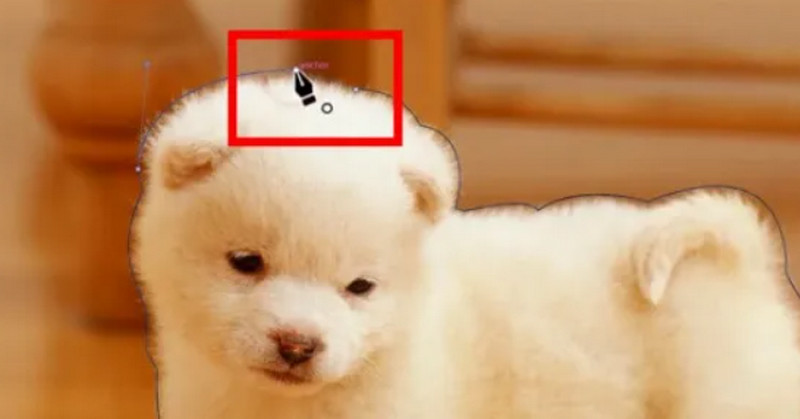
Krok 5. Doladění cesty
Přepněte na Nástroj pro přímý výběr (bílá šipka) pro úpravu kotevních bodů a úchytů a vyhlazení nerovností nebo křivek.
Krok 6. Vyberte obrázek a cestu
Nyní chyťte Nástroj pro výběr (černá šipka) a vyberte jak obrázek, tak i cestu, kterou jste právě nakreslili. Ujistěte se, že jsou oba zvýrazněny.
Krok 7. Použití ořezové masky
Klikněte pravým tlačítkem myši na svůj výběr a vyberte Vytvořit ořezovou maskuTímto se ořízne vše kromě oblasti uvnitř obkresleného tvaru.
Krok 8. Uložte si svou práci
Chcete-li dokončit, přejděte na Soubor> Uložit jako, vyberte požadovaný formát souboru a uložte upravený obrázek do svého zařízení.
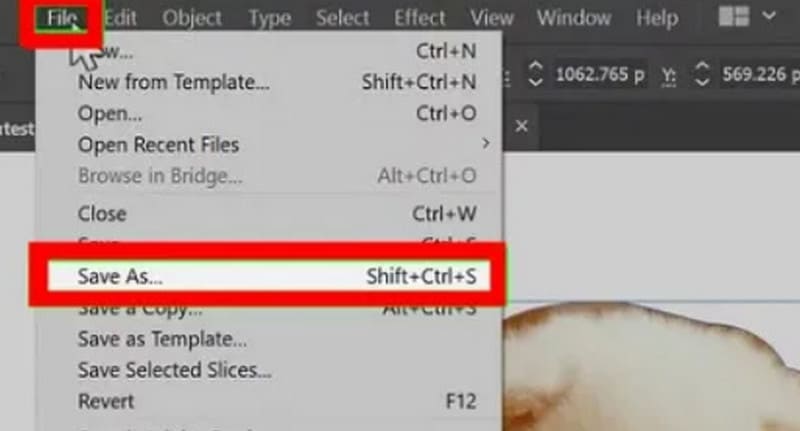
Klady:
- Vysoký stupeň přizpůsobení. Můžete ručně upravovat s velkou přesností.
- Výstupní obrázky jsou nádherné a jasné.
Nevýhody:
- Vyžaduje to hodně času a úsilí.
- Operační kroky jsou poměrně složité.
Jak použít Adobe Photoshop k odstranění pozadí
Zde je návod, jak používat Adobe Photoshop odstranit pozadí z obrázku.
Krok 1. Otevřít svou fotografii
Spusťte Photoshop, přejděte na Soubor> Otevříta vyberte si obrázek.
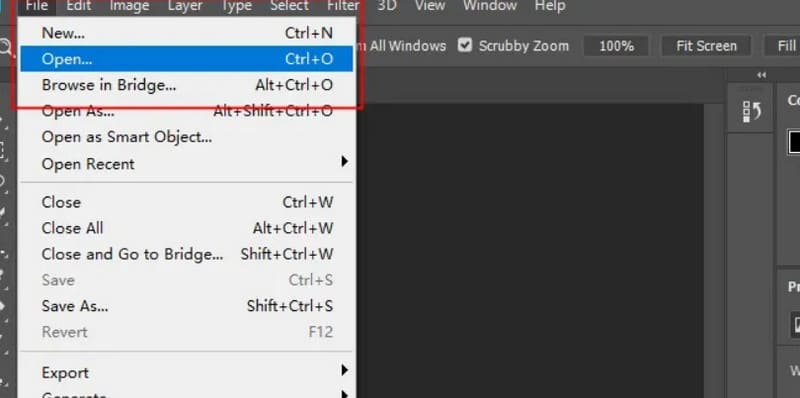
Krok 2. Vyberte pozadí
Vyberte si Nástroj Kouzelná hůlkaa poté kliknutím na pozadí jej zvýrazněte.
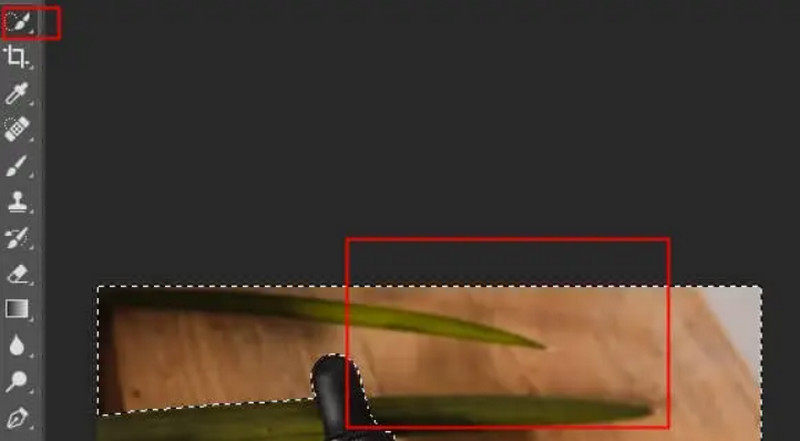
Krok 3. Odstranění pozadí
zmáčkni Vymazat klávesou odstraňte vybrané pozadí.
Krok 4. Uložte si obrázek
Jít do Soubor> Uložit jako, vybrat PNGa uložte upravenou fotografii.
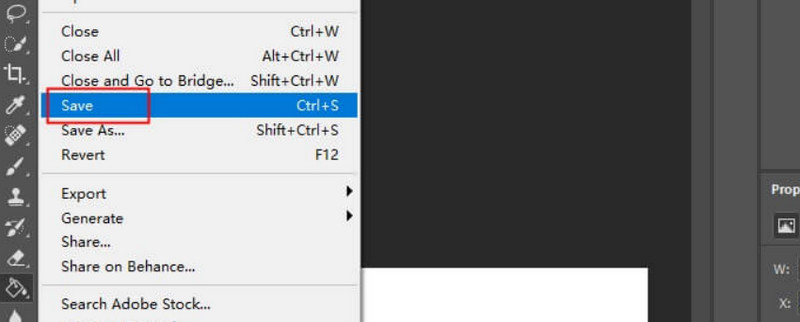
Klady:
- Máte plnou kontrolu nad každým detailem úprav a odstranění.
Nevýhody:
- Proces je velmi časově náročný.
- Je nutný pečlivý výběr a ořez.
Část 3. Nejlepší alternativa pro odstranění pozadí Adobe
Adobe Express, Illustrator a Photoshop jsou skutečně vynikající nástroje. Mnoho jejich funkcí je však placených a používání posledních dvou může být poměrně složité.
Pokud hledáte bezplatný a inteligentní nástroj pro odstranění pozadí, doporučujeme Odstraňovač pozadí obrázků VidmoreJe zcela zdarma a podporuje vstupní formáty jako JPEG, JPG a PNG. Jednoduše nahrajte obrázek jediným kliknutím a umělá inteligence automaticky odstraní nebo nahradí pozadí. Během celého procesu není vyžadována žádná instalace, registrace ani přihlášení. Stačí otevřít Vidmore Image Background Remover ve vašem prohlížeči a můžete začít.
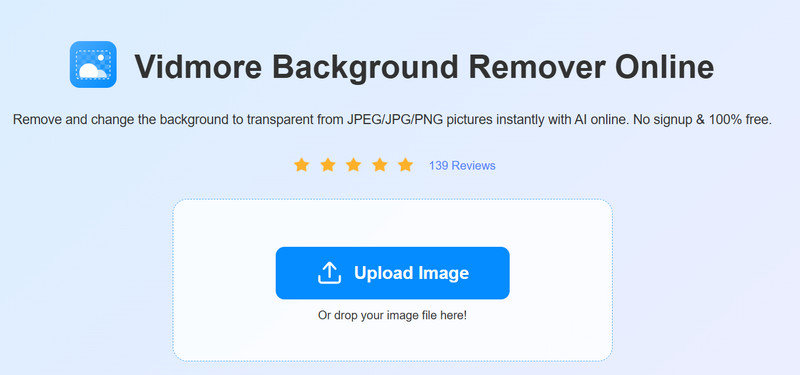
Část 4. Nejčastější dotazy k programu Adobe Background Remover
Jaký je účel odstranění pozadí obrázku?
Obecně se jedná o oddělení objektu od pozadí v obraze, čímž se vytvoří obraz s průhledným pozadím. Takové obrázky lze vkládat do nových scén, aniž by narušovaly ostatní vizuální prvky.
Jak používat obrázky bez pozadí?
Můžete použít nástroje pro úpravu obrázků, jako je Adobe Express, Illustrator a Photoshop, které mají vestavěné nástroje pro odstraňování pozadí. Ty vám mohou pomoci exportovat objekt z původního obrázku pro jiné použití.
Jaký je nejjednodušší způsob, jak změnit pozadí obrázku?
Nejjednodušší metodou je použití nástrojů Adobe Express nebo Vidmore Image Background Remover. Nemusíte stahovat ani instalovat žádný software; pozadí obrázku můžete odstranit online. Oba nástroje používají umělou inteligenci, takže nemusíte provádět žádné manuální operace.
Závěr
Adobe Express, Illustrator a Photoshop jsou všechny vybaveny Odstraňovač pozadí Adobe funkce. Ve srovnání s ostatními nabízí Express jednodušší uživatelské rozhraní a efektivnější kroky, což vám šetří čas, ale omezuje vaše možnosti přizpůsobení výsledků. Illustrator a Photoshop na druhou stranu umožňují ručně ovládat každý detail s přesností, ale tento proces je časově náročný a poněkud složitý.
Můžete si vybrat podle toho, který aspekt upřednostňujete více. Pokud hledáte jednodušší a inteligentnější nástroj pro odstranění pozadí, doporučujeme vyzkoušet Vidmore Image Background Remover. Je k dispozici online a zcela zdarma.



